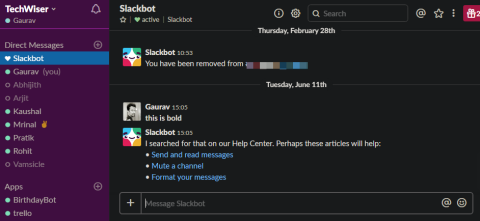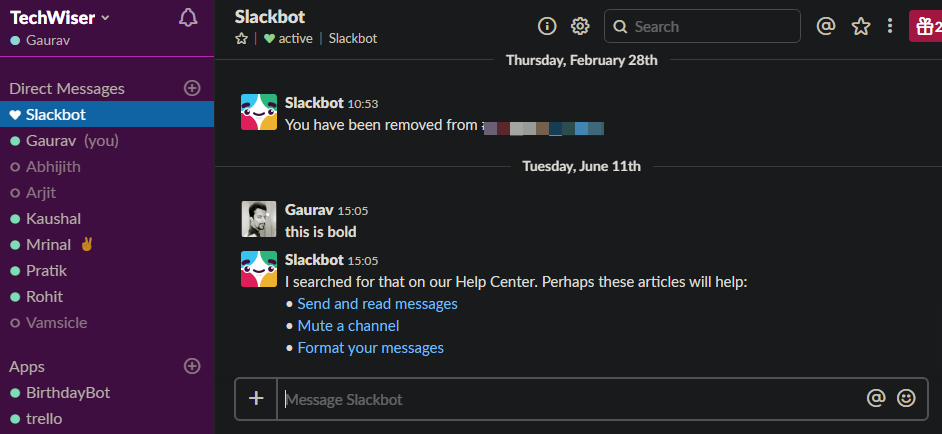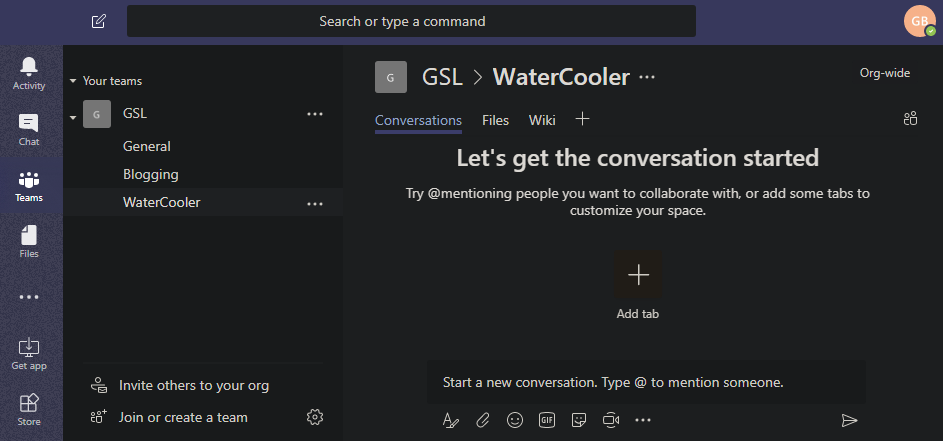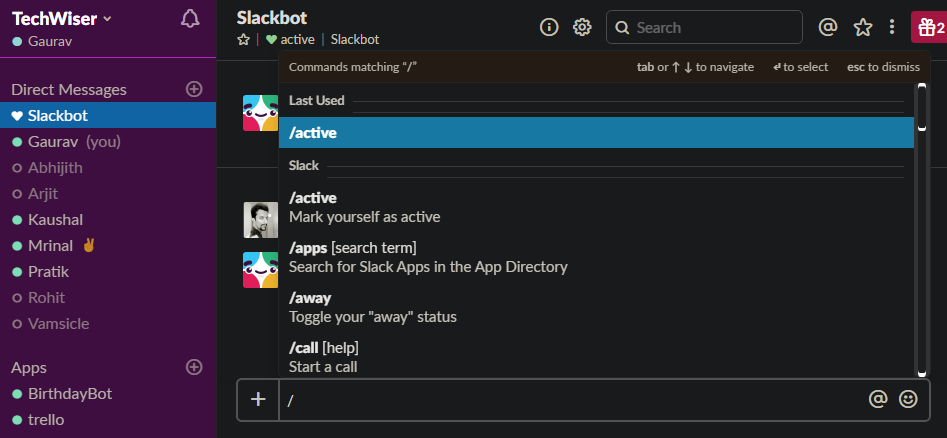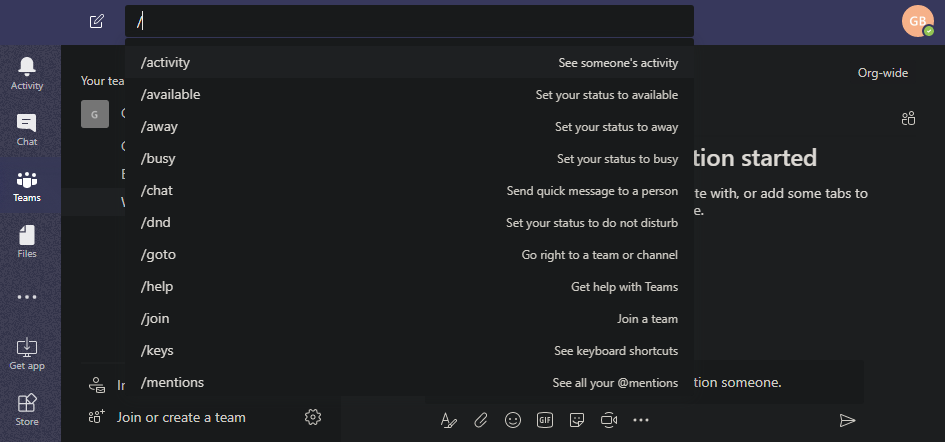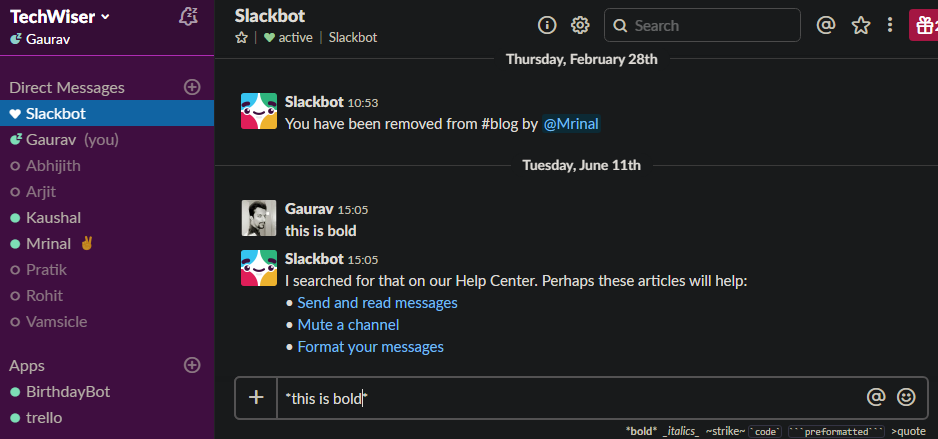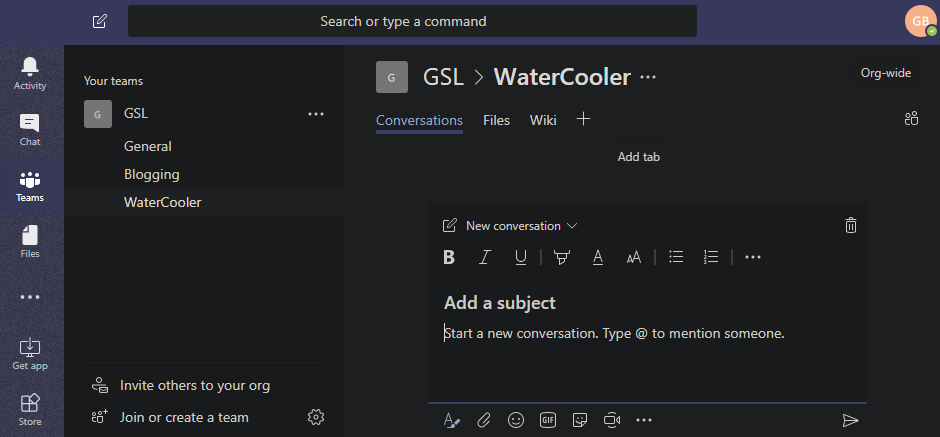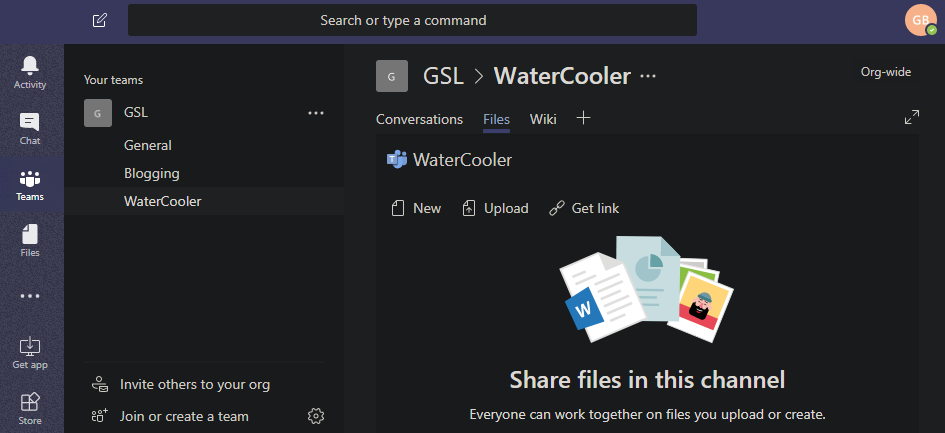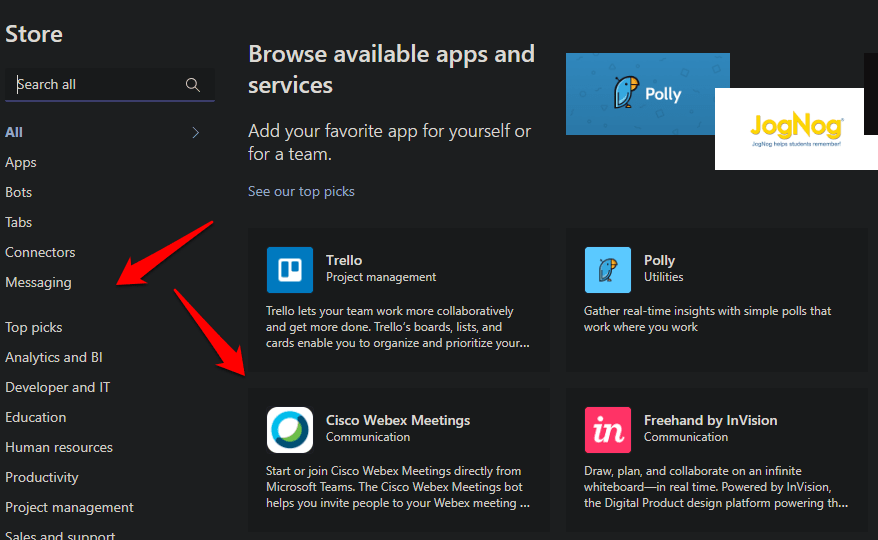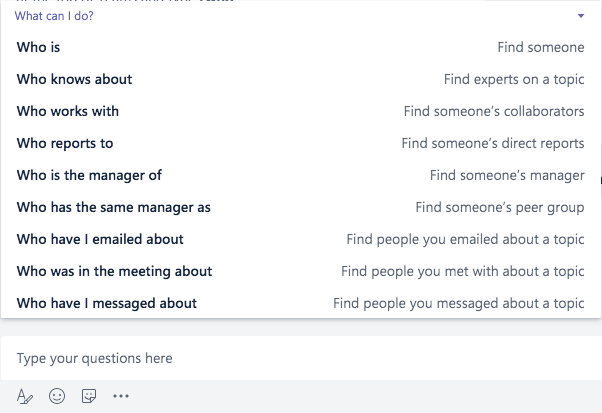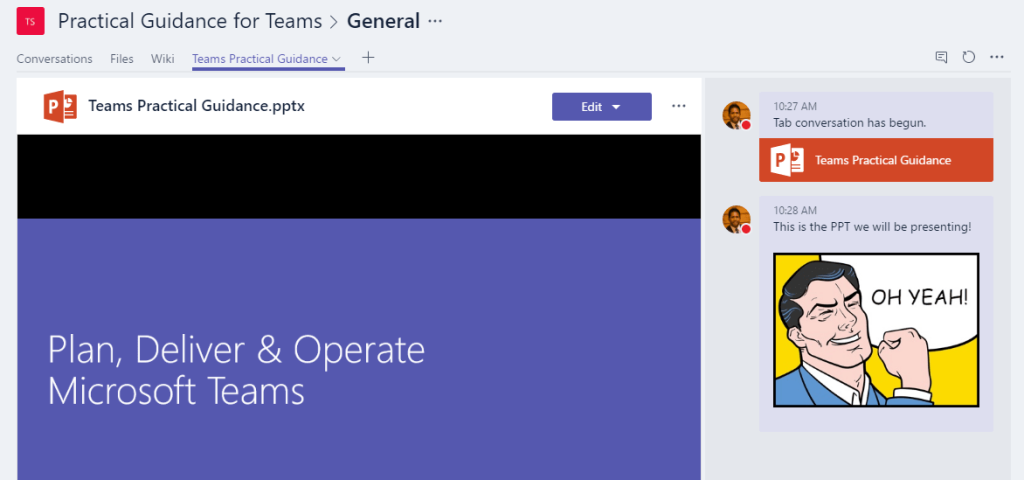Slack mungkin alat komunikasi dan kerjasama pasukan paling popular di pasaran sekarang. Tetapi semua itu mungkin berubah dengan pelancaran Teams oleh Microsoft. Slack mempunyai kelebihan penggerak pertama di sini dan pangkalan pengguna yang besar di bawah tali pinggangnya. Daripada SMB kepada MNC, Slack digunakan dan disukai oleh semua orang. Malah, di CloudO3, kami menggunakan Slack sepanjang masa. Slack bernilai lebih $7.1 bilion sekarang dan pada satu ketika, khabar angin mengatakan bahawa Microsoft sedang mempertimbangkan untuk membelinya sebelum mereka memutuskan untuk membina aplikasi mereka sendiri- Pasukan.
Jadi bagaimana anda memasuki pasaran dan mencipta nama dan tempat untuk diri anda yang sudah dikuasai? Bagaimanakah anda mengganggu pengganggu? Microsoft nampaknya mempunyai jawapannya. Mereka menawarkan lebih banyak ciri dalam pelan percuma untuk menarik pengguna baharu dengan harapan mereka akan memilih untuk menaik taraf daripada menukar pangkalan pada peringkat kemudian.
Mari kita lihat apa yang Slack dan Teams tawarkan, cara mereka serupa dan cara mereka berbeza, dan yang mana satu lebih sesuai untuk anda, pengguna akhir.
Baca Juga: Cara Menghantar Mesej Memusnahkan Diri pada Slack
Slack lwn. Pasukan
1. Antara Muka dan Pengalaman Pengguna
Slack mempunyai UI yang bersih yang sangat mudah untuk dinavigasi dan bergerak. Semua sembang, peribadi dan pasukan, disusun dengan kemas di bar sisi. Sebaik sahaja anda memilih dengan siapa anda ingin berkomunikasi, anda boleh berbuat demikian dari tetingkap utama. Lebih daripada satu akaun slack? Anda boleh bertukar daripada ikon menu dengan mudah. Terdapat bar carian yang berguna di bahagian atas dan anda boleh bekerja dengan apl pihak ketiga dengan mengklik ikon '+' berhampiran bar mesej. Jika anda baru, anda akan berasa seperti di rumah.
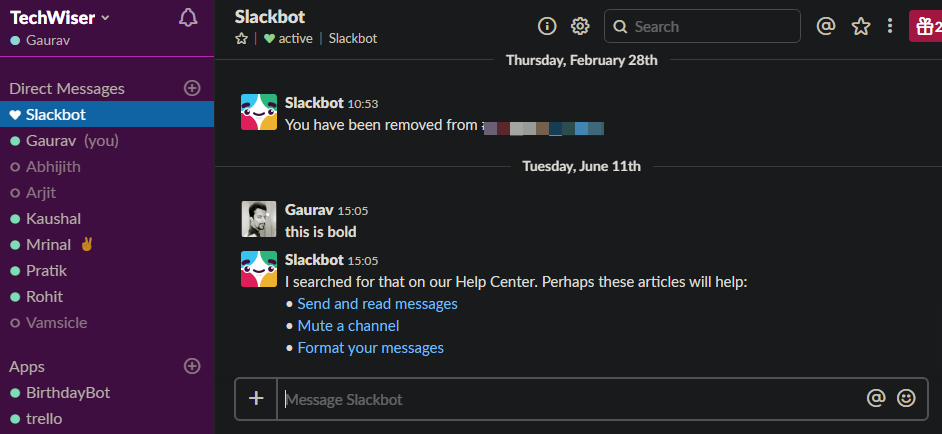
Pasukan telah menggunakan reka letak yang telah dicuba dan diuji dengan saluran dan ahli pasukan muncul di bar sisi dan perbualan dalam tetingkap utama. Bar carian di bahagian atas dan beberapa pintasan berguna seperti sembang, fail dan bantuan di hujung kiri.
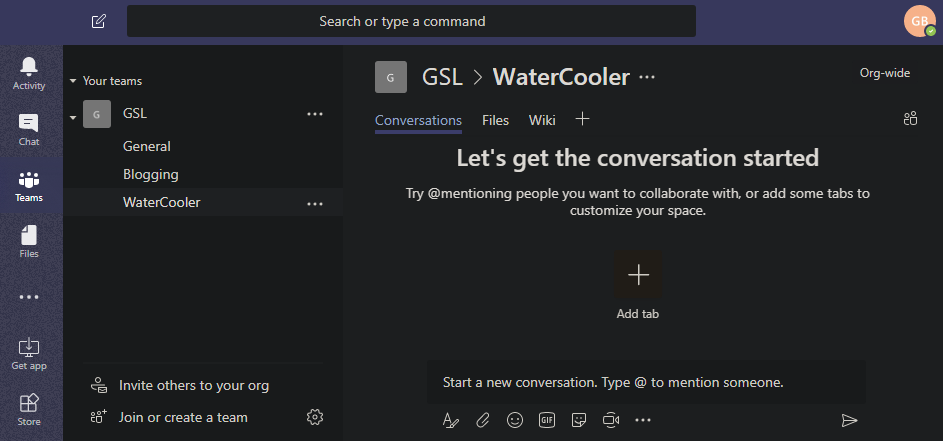
Slack menawarkan beberapa tema yang boleh anda pilih tetapi Pasukan hanya mempunyai tiga pilihan. Satu adalah lalai dan dua lagi gelap dan kontras. Yang terakhir lebih sesuai untuk orang yang mempunyai masalah penglihatan.
Terdapat beberapa tab tambahan yang tersedia seperti Wiki di bawah Aktiviti dan Fail dalam bar sisi. Kami akan membincangkan pilihan ini kemudian tetapi buat masa ini, Teams mempunyai reka letak yang sama berfungsi dan direka dengan baik yang menawarkan pengalaman yang baik.
2. Pasukan, Saluran, Perbualan
Di sinilah kebanyakan tindakan berlaku. Tempat anda menyampaikan idea dan membincangkan tarikh akhir.
Kedua-dua Slack dan Teams membolehkan anda membuat pasukan di dalamnya yang kemudian anda membuat saluran untuk topik atau bidang minat atau produk yang berbeza. Anda kemudian menambahkan ahli pada pasukan ini yang boleh sama ada bersembang secara langsung satu sama lain atau berkongsi bahan dalam saluran yang bertindak sebagai satu kumpulan.
Kedua-dua slack dan Teams mengendalikan carian global secara serupa namun arahan berfungsi secara berbeza. Dalam Slack, anda boleh menggunakan arahan dalam teks perbualan manakala dalam Pasukan, anda boleh menggunakan arahan dalam bar Carian.
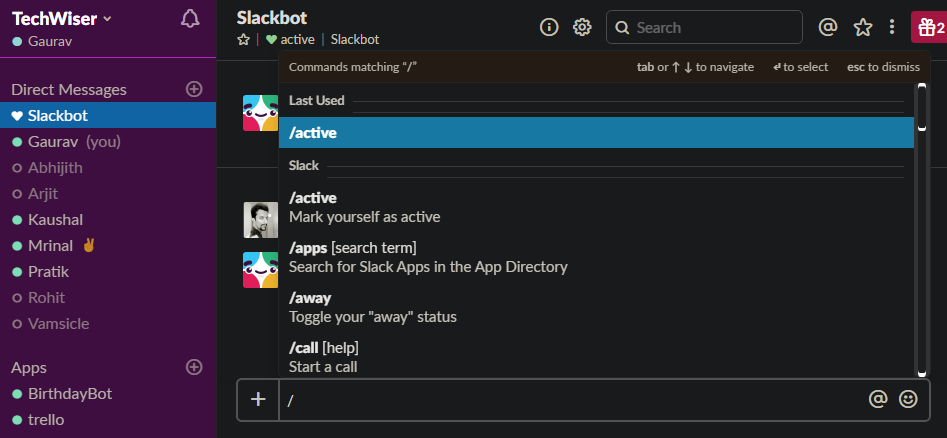
Ini penting kerana untuk menggunakan arahan dalam Slack, anda perlu pergi ke saluran Slackbot manakala dalam Pasukan, anda boleh menggunakan arahan di mana-mana kerana bar carian terdapat pada semua skrin.
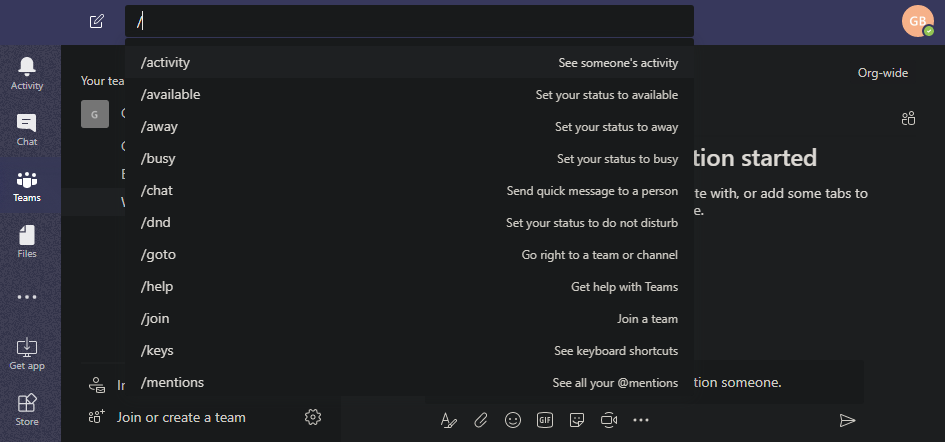
Untuk memformat teks dalam Slack, anda perlu menggunakan pintasan papan kekunci atau mengetahui langkah pemformatan mudah . Sebagai contoh, pilih teks dan tekan Ctrl+B atau masukkan * pada permulaan dan akhir perkataan.
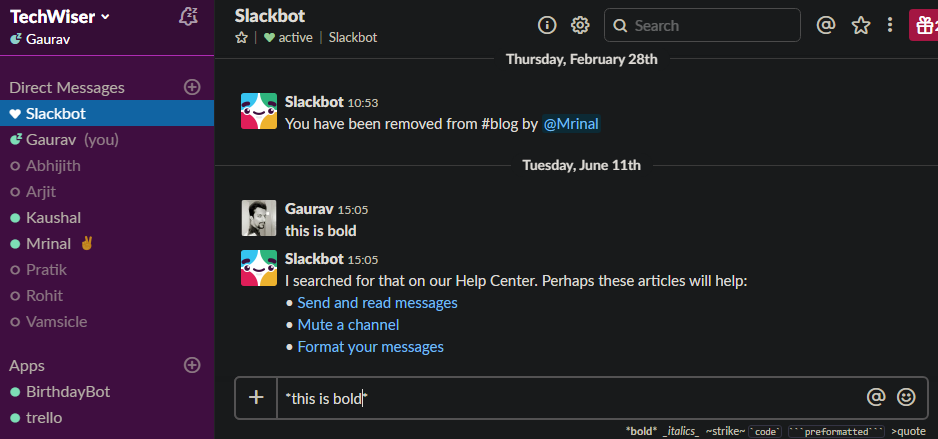
Pasukan menawarkan editor WYSIWYG yang menjadikannya sangat mudah untuk pengguna yang tidak begitu mahir komputer. Selain itu, terdapat lebih banyak pilihan pemformatan yang tersedia seperti saiz dan warna fon, jadual dan pilihan para yang tiada dalam Slack.
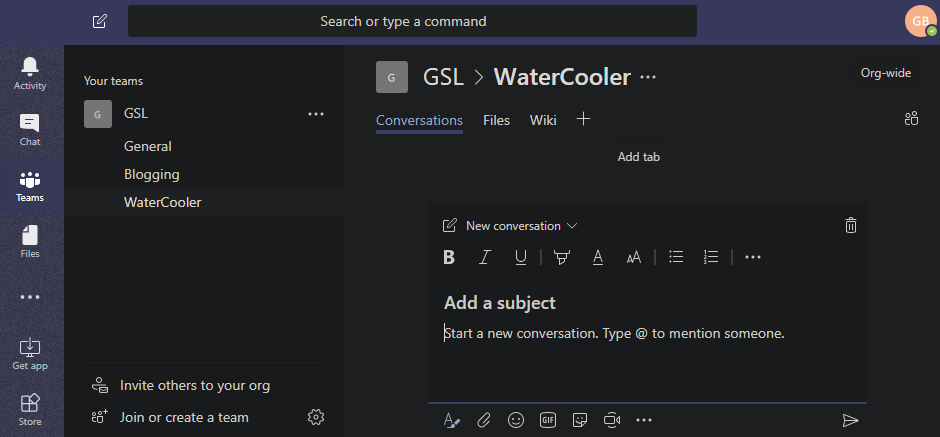
Anda boleh berkongsi fail dalam kedua-dua Slack dan Teams dan ia boleh diakses dengan mudah. Anda boleh mengaksesnya daripada menu dalam Slack manakala dalam Pasukan, terdapat tab berasingan bernama Fail yang menjadikannya pantas dan mudah diakses.
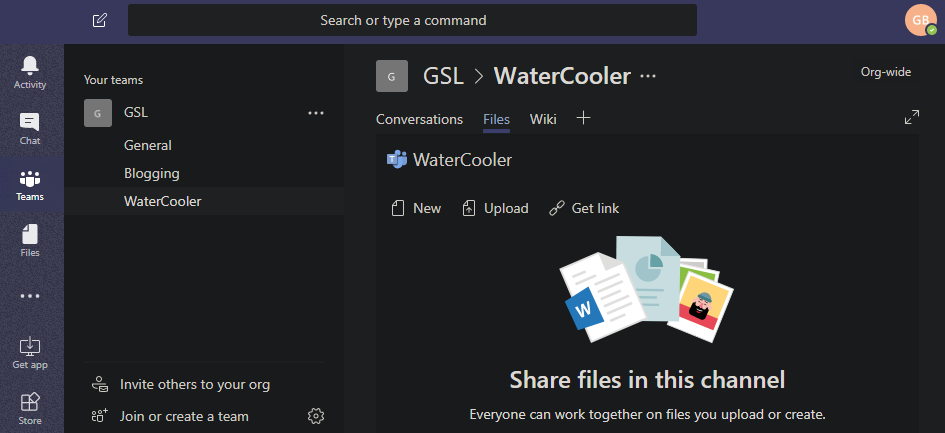
Dalam Pasukan, setiap saluran mempunyai ID e-mel unik yang sangat mudah. Anda kini boleh memajukan e-mel terus ke saluran untuk dilihat oleh ahli. Ini boleh menjimatkan banyak masa kerana e-mel masih relevan dan banyak digunakan.
Setakat ini, Teams direka bentuk lebih baik daripada Slack. Microsoft mengiktiraf beberapa kegusaran Slack dan menggabungkannya dalam proses reka bentuk mereka. Fail dan arahan lebih mudah diakses dan editor WYSIWYG ialah ciri yang dialu-alukan.
3. Penyepaduan Apl dan Bot
Ini adalah faktor yang besar dan sangat penting dalam menentukan sama ada anda akan memilih Slack atau Teams. Slack berfungsi dengan apl pengurusan projek utama seperti Asana, tapak storan awan seperti Drive dan Dropbox, dan banyak lagi. API telah direka bentuk untuk skala dan terdapat senarai panjang apl yang disokong yang boleh anda temui melalui sini . Penyepaduan inilah yang menjadikan Slack sangat berguna.
Apabila Pasukan pada mulanya dilancarkan, terdapat pilihan yang terhad. Semua orang tahu ia akan menyokong Office 365 secara lalai, tetapi bagaimana pula dengan apl lain? Tidak lama kemudian, integrasi pihak ketiga diikuti dan kini terdapat lebih 180 yang masih kurang daripada Slack tetapi terus terang, agak banyak. Kebanyakan pilihan popular yang saya nyatakan di atas di sana.
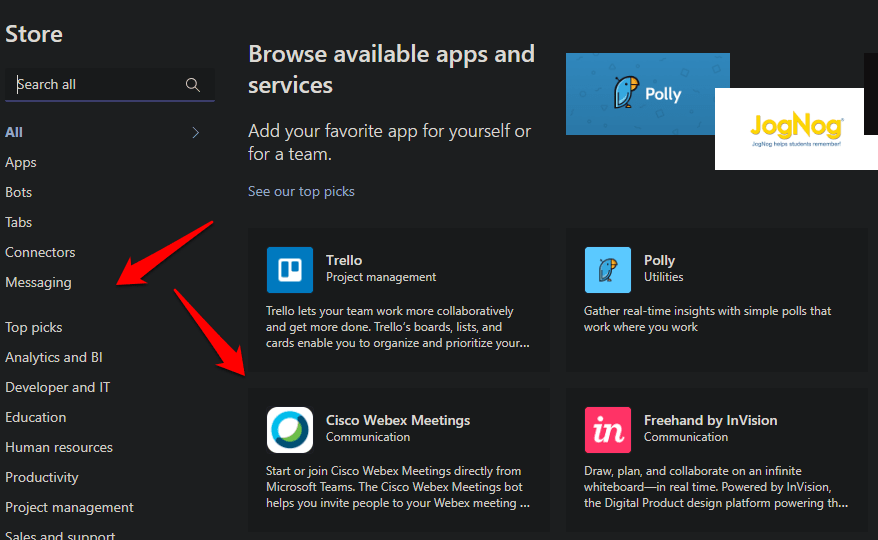
Kedua-dua Slack dan Teams juga menyokong Zapier yang berfungsi dengan banyak aplikasi lain.
Dengan cara yang sama, Slack mempunyai direktori bot yang boleh anda tambahkan pada saluran yang kemudiannya akan menghilangkan beban dari bahu anda. Anda boleh bergantung pada bot ini untuk melakukan tugas tertentu apabila syarat tertentu dipenuhi. Dengan cara yang sama, Teams dilengkapi dengan set botnya sendiri yang boleh anda gunakan untuk mengurus perbualan dan pekerja.
Baca Juga: Apl Slack Terbaik Yang Akan Menjadikan Komunikasi Anda Berkesan
Pasukan mendahului di sini. Lihat, Slack datang dengan bot lalai yang dipanggil Slackbot yang akan menjawab soalan untuk anda. Seperti apa yang anda boleh lakukan dan cara menggunakan dan sebagainya. Anda boleh menggunakannya untuk menghantar arahan juga. Pasukan mempunyai dua bot berasingan. Yang pertama ialah T-Bot yang berfungsi sama seperti Slackbot. Microsoft menawarkan dua cara untuk menggunakan T-Bot. Anda boleh sama ada berbual dengannya, sekali lagi seperti Slackbot, atau anda boleh mencari antara muka carian dan temui biasa yang akan berfungsi seperti Cortana. Anggap ia sebagai peningkatan UI.
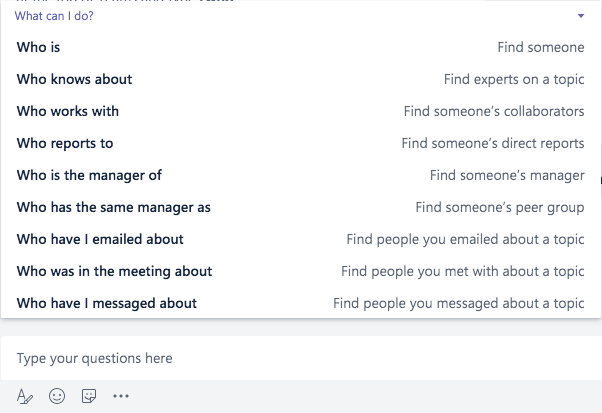
Yang kedua ialah WhoBot. Lihat tangkapan skrin di atas. Yang ini adalah untuk bekerja dengan pekerja, talian hayat organisasi anda. Menggunakan WhoBot, anda boleh menarik pelbagai jenis maklumat tentang pekerja seperti jabatan, pakej, peranan, hierarki dalam syarikat dan sebagainya. Ini sangat berguna untuk pengurusan orang.
Jika anda mempunyai pembangun dalam rumah, Slack dan Teams mempunyai tutorial yang boleh anda gunakan untuk membina bot anda sendiri. Bagaimana dengan itu?
4. Ciri-ciri Lain
Pasukan mempunyai banyak ciri hebat dan menarik yang tersembunyi di hadapan mata. Contohnya, apabila anda memulakan panggilan video, terdapat pilihan untuk mengaburkan latar belakang. Anda mungkin mahu mengaburkannya untuk mengekalkan privasi atau mengalih keluar gangguan. Meme hebat dan kedua-dua apl menyokongnya namun dengan Pasukan, anda juga boleh mencipta meme anda sendiri.
Talking about Privacy, both Slack and Team are GDPR compliant.
Pasukan mempunyai UI yang sangat berfungsi yang berbeza daripada Slack dalam cara yang kecil tetapi berguna. Ambil tab sebagai contoh. Anda boleh membuat tab untuk nota di mana anda boleh mencatat perkara penting yang anda tidak mampu lupakan. Tab boleh menjadi apa sahaja. Ia boleh digunakan untuk memaparkan kandungan dan data yang kaya daripada web atau apl yang pengguna boleh berinteraksi dan bekerjasama secara langsung dalam ruangnya sendiri. Berikut ialah tab dengan persembahan PowerPoint.
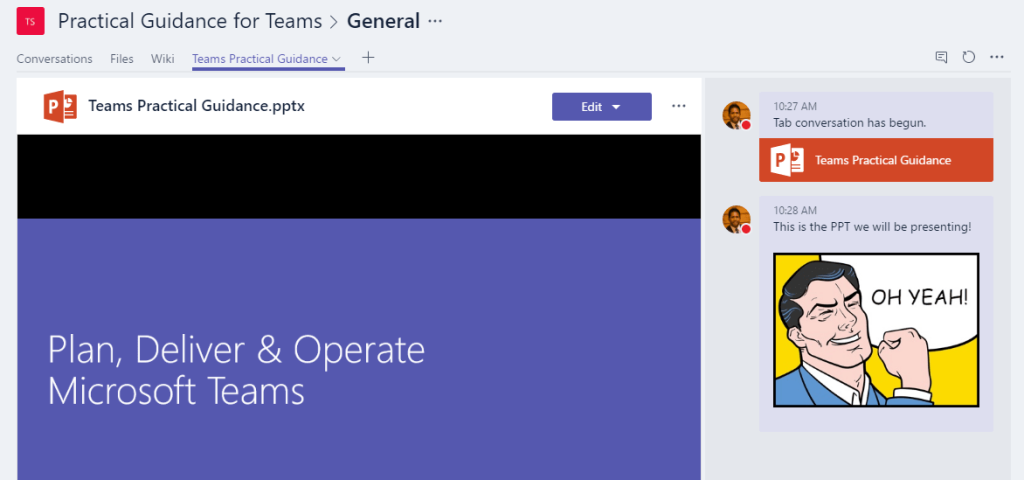
Secara lalai, Teams mempunyai tab Wiki yang kami lihat sebelum ini dalam tangkapan skrin. Ini berkuasa. Anda boleh menggunakannya untuk menulis Soalan Lazim atau garis panduan untuk diikuti dan dipatuhi oleh pengguna. Ini boleh mengurangkan perbualan berulang-alik yang tidak perlu dengan pekerja yang mencari bantuan mengenai perkara remeh.
Baca Juga: 22 Perintah Slack Slash untuk Pengguna Kuasa
5. Platform dan Harga
Slack adalah percuma untuk sehingga 10,000 mesej yang boleh dicari dengan 10 penyepaduan apl dibenarkan untuk pasukan. Anda boleh membuat panggilan suara dan video tetapi hanya 1-on-1. Ruang awan dihadkan pada 5GB. Pasukan juga mempunyai versi percuma tetapi ia menawarkan lebih banyak lagi. Anda tidak boleh menambah lebih daripada 300 orang dalam satu pasukan. Jika anda mengikut peraturan itu, anda mendapat mesej tanpa had yang boleh dicari, tiada had pada penyepaduan apl, storan awan 10GB terhad kepada 2GB bagi setiap pengguna dan panggilan audio dan video kumpulan.
Pelan Standard Slack akan berharga $8 setiap pengguna sebulan dan mengalih keluar sekatan apl dan mesej. Anda kini boleh membuat panggilan kumpulan dengan perkongsian skrin. Pelan tambah akan dikenakan bayaran $15 bagi setiap pengguna sebulan dan menawarkan lebih banyak kawalan pentadbir dan SSO.
Versi percuma Pasukan tidak disambungkan ke Office 365. Jika anda mahukan lebih banyak lagi, anda perlu melanggan pelan Office 365 yang bukan sahaja akan memberi anda akses kepada Pasukan dan tetapi semua apl lain yang telah dibangunkan oleh Microsoft selama ini. Pelan Office 365 Business bermula pada $6 setiap pengguna sebulan dan rancangan Perusahaan bermula pada $8. Jika anda membayar $10 setiap pengguna sebulan dalam pelan Perniagaan, anda juga mendapat apl desktop untuk semua apl Office 365 dan bukan hanya Pasukan.
Kedua-dua Pasukan dan Slack tersedia pada Android, iOS, Windows, macOS dan Web. Walau bagaimanapun, Slack juga tersedia untuk Linux, tetapi Pasukan tidak pada masa ini.
Slack lwn. Pasukan: Jadual Perbandingan
| |
Kendur |
Pasukan |
| Mesej terus |
ya |
ya
|
| Mesej Boleh Dicari |
Percuma sehingga 10,000 |
Tidak terhad |
|
Sembang Kumpulan
|
ya |
ya
|
|
Panggilan Video/Audio
|
Percuma
|
Percuma
|
|
Panggilan Video Kumpulan
|
Dibayar
|
Percuma
|
|
Apl
|
Percuma sehingga 10 Apl |
Tidak terhad |
|
Storan Awan
|
5GB
|
10GB
|
|
Platform
|
Android, iOS, Windows,
macOS, Linux dan Web
|
Android, iOS, Windows,
macOS dan Web
|
|
harga
|
Percuma, $8/bulan/pengguna |
Percuma, $6/bulan/pengguna |
Kata Penutup: Microsoft Menang
Microsoft telah mendapat pendahuluan bukan sahaja dari segi bilangan pelanggan yang dimilikinya tetapi juga dari segi ciri. Pelan percuma Teams menawarkan lebih banyak lagi dan apabila anda melihat pada harga, Slack bukan sahaja lebih mahal, tetapi Teams mempunyai kelebihan tambahan sebagai produk Office 365 yang membawa pelbagai apl lain untuk mengurus kerja.
If your company uses Microsoft Office, then Teams is a better choice. Slack on the other hand has more integrations and better suited if use Google Docs alot.